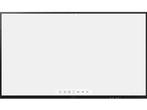4K-monitoren bieden een ongeëvenaarde beeldkwaliteit, waardoor details veel scherper en levendiger zijn. Met ongeveer vier keer zoveel pixels als Full HD, kunnen 4K-monitoren meer informatie weergeven, wat vooral handig is voor grafisch ontwerp, videobewerking en gaming. Bovendien zorgen de verbeterde kleurweergave en contrastniveau's voor een meeslepende kijkervaring, of je nu films kijkt of werkt aan creatieve projecten.
HDR, of High Dynamic Range, verbetert het kleurenspectrum en de helderheid van beelden. Bij combinatie met 4K-resolutie kun je genieten van een breder scala aan kleuren en een groter contrast tussen licht en donker. Dit zorgt ervoor dat je afbeeldingen er natuurlijker en levendiger uitzien. Om HDR optimaal te benutten, moet je ervoor zorgen dat zowel je monitor als de content die je bekijkt HDR-compatibel zijn.
De verversingssnelheid van een 4K-monitor is een cruciaal punt, vooral als je van plan bent om te gamen of films te kijken. Typisch hebben 4K-monitoren verversingssnelheden van 60Hz tot 120Hz. Een hogere verversingssnelheid betekent dat het beeld soepeler en minder schokkerig is, wat belangrijk is voor snel bewegende beelden. Let bij het kiezen van een monitor op de verversingssnelheid die past bij jouw gebruiksbehoeften.
Ja, veel 4K-monitoren zijn zeer geschikt voor gamen, vooral modellen die een hoge verversingssnelheid en lage responstijden bieden. Dit zijn essentieel voor een soepele gameplay. Bovendien ondersteunen veel 4K-monitoren technologieën zoals G-Sync of FreeSync, die schermscheuren helpen te voorkomen. Zorg ervoor dat je een gaming-pc hebt die 4K-resolutie aankan om het meeste uit je monitor te halen.
Om je computer in te stellen voor 4K-resolutie, moet je beginnen met het aansluiten van de 4K-monitor op je computer. Zorg ervoor dat je een geschikte HDMI- of DisplayPort-kabel gebruikt. Daarna ga je naar de grafische instellingen op je computer. Op Windows kun je dit doen via Instellingen > Systeem > Beeldscherm. Hier kun je de resolutie instellen op 3840 x 2160. Vergeet niet om enkele instellingen te optimaliseren voor de beste beeldkwaliteit.